Windowsパソコンの「クリップボード」は、コピペの効率がアップする便利機能です。
パソコンユーザーなら絶対に一度は使っているくらい利用頻度の高い機能ですが、『クリップボードとは?どこにある?』という声もよく耳にします。
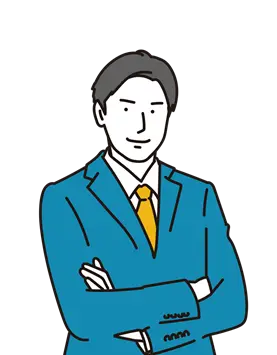
何十回も前にコピーした内容でも使える!画像もOK!
知名度が低い原因は、どこを探してもクリップボードのアイコンがないからです。
そこで本記事では、『クリップボードはどこ?』という方に向けて、その出し方と使い方をお伝えします。
💡 パソコン操作をもっと効率化したい方はこちらの記事もどうぞ!

- 大手通信企業の元SE
- 携わったSNSは約100件
- 業界歴15年のWeb解析士
- Google Analytics認定資格
Windowsパソコンのクリップボードはどこ?すぐできる出し方と使い方
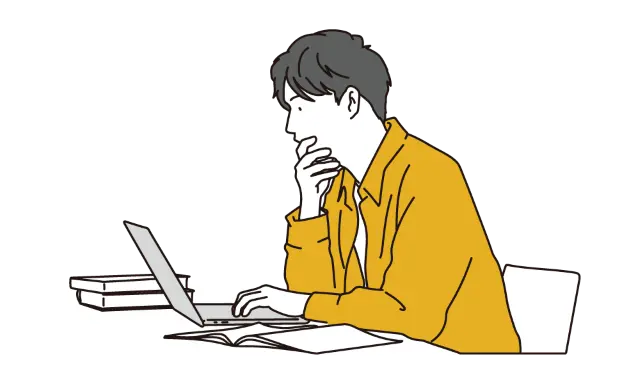
クリップボードとは、コピーした文字や画像を保存する機能のことです。
コピーした内容はパソコンのメモリ上に保存されますが、コピーした内容を見るためには、ある操作を行う必要があります。
それがWindows + Vのショートカットキーです。
このショートカットキーを使うと(後述)、こんな風に表示されます。
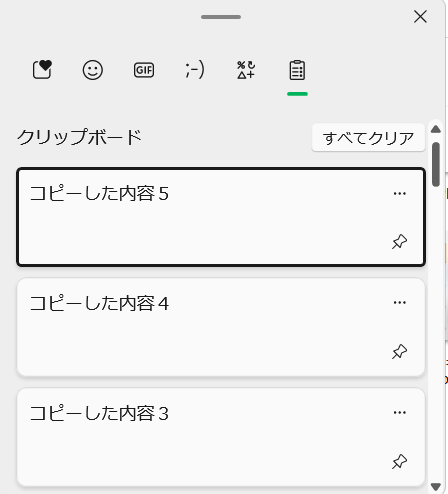
コピーした内容1つにつき、1枚のカードに収められています。
この中から必要に応じて選択することで、何十回も前にコピーした文字や画像を使いませるという仕組みです。
しかも、異なるアプリケーション間でデータを共有できるスグレもの!
例えば、Webサイトからコピーした文字や画像は自動的にクリップボードに保存され、WordやExcelに貼り付けられます。
本家本元のMicrosoftにも『Windows のクリップボードについて』という説明ページがあります。こちらも参考にどうぞ。
なお、クリップボードはPCだけでなくスマホにもあります。
さて、機能の概要が分かったところで、以下では具体的なクリップボードその出し方・使い方を見ていきます。
『パソコンのクリップボードはどこ?』といった疑問を解決しましょう!
パソコンのクリップボードはどこにある?表示の仕方

先ほどお伝えしたように、クリップボードのデータは本来は目視できません。
しかし、見えないと使いにくいですし、『クリップボードはどこ?』という困惑するユーザーもいると思います。
そこで視覚化してみましょう!
前述したように、これにはショートカットキーを使います。Windows + Vです。
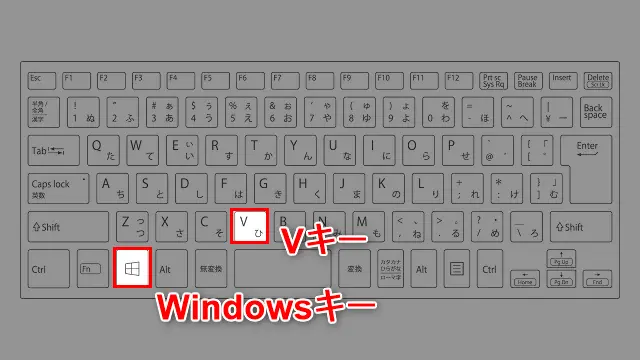
画面上にこんな小窓が表示されます。これがクリップボードの中身です。
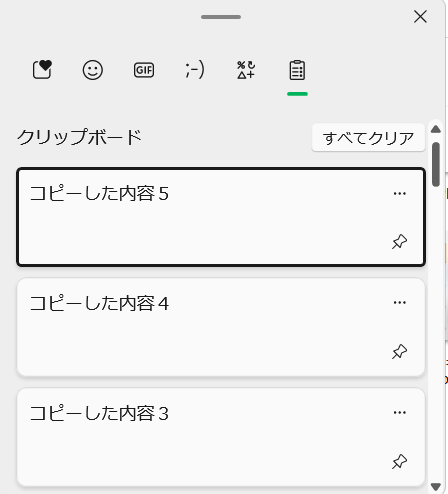
最新のコピー内容が上から順に保存・表示されています。
上の画像を例にすると、一番直近にコピーした文字列が『コピーした内容5』、その前にコピーした文字列が『コピーした内容4』、さらにその前にコピーした文字列が『コピーした内容3』というわけです。
この文字や画像データから必要なものを選んで使用していきます。
クリップボードの使い方について分かりやすい動画がありましたので共有しますね。
表示したパソコンのクリップボード、どうやって貼り付ける?
パソコンのクリップボードを可視化できたら、実際に使ってみましょう(貼り付け)。
例として、クリップボードのデータをWordに貼り付けてみます。
Wordを起動して、データを貼り付けたい箇所にカーソルを移動させてください。

その状態で WindowsキーとVキーを同時に押します。
表示されたクリップボードの中から、貼り付けたいデータをクリックしてください。
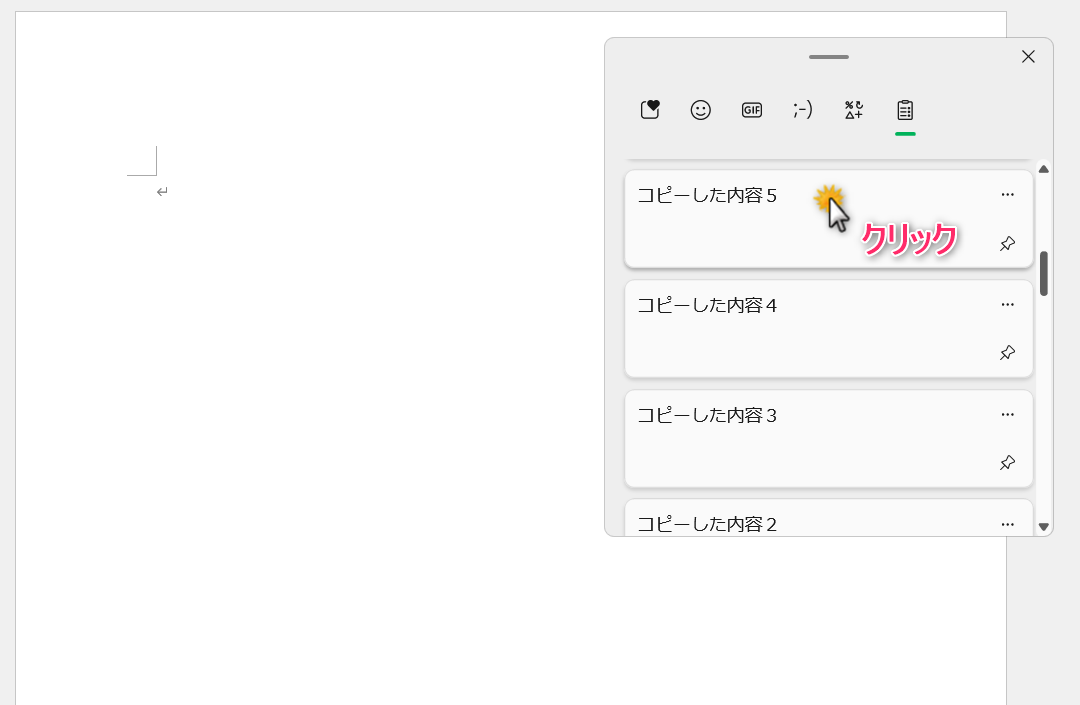
するとカーソルの位置にそのデータが挿入されます。
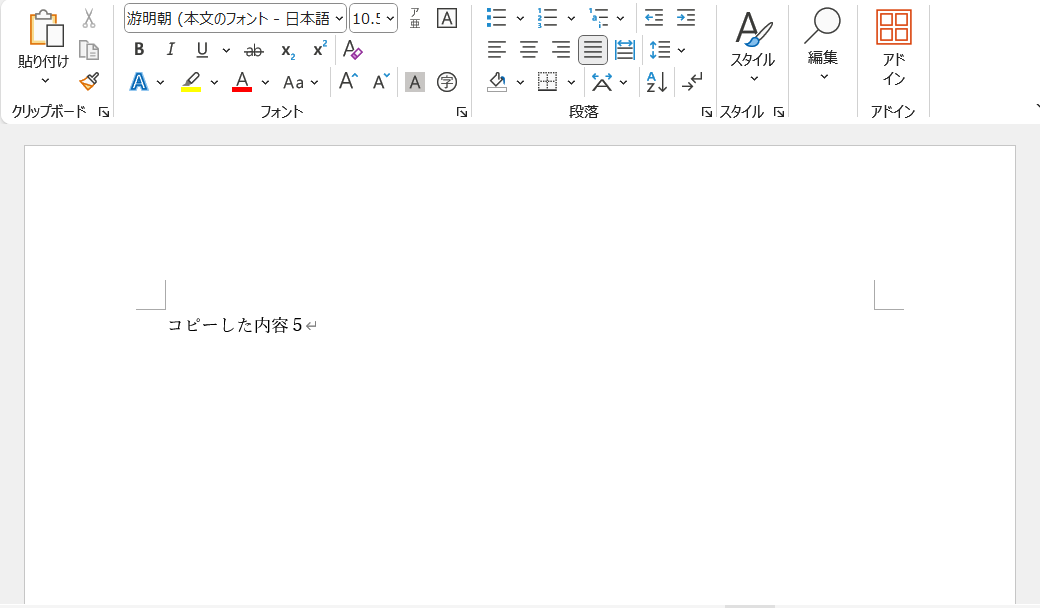
1~2回ほど練習するとコツが分かってきます。
便利な機能であることが実感できるはずです。
▼「PCスキルに自信がない…」を早めに解消しませんか?
クリップボード以外にも、効率的な時短テクニックは他にもたくさん!
体系的なオンライン講座なら、独学よりも効率的で確実に学べます。
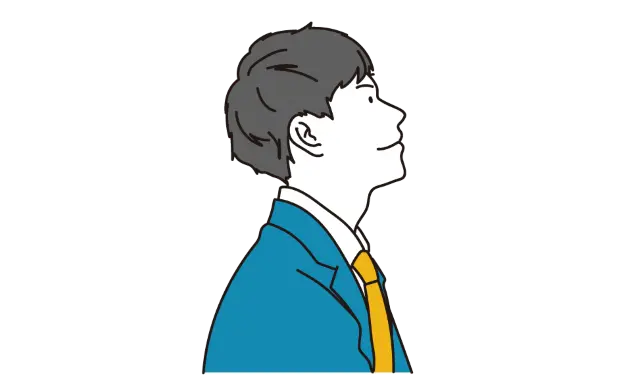
スキルアップして憧れの仕事に挑戦したい!
「もっと高度な仕事をしてみたい、将来の選択肢を広げたい」と感じるときが絶好のタイミングです。
クリップボードのデータ削除
クリップボードに記録されたデータは削除することも可能です。
すべてクリアボタンをクリックすると、これまでのコピー内容が全て消去されます。
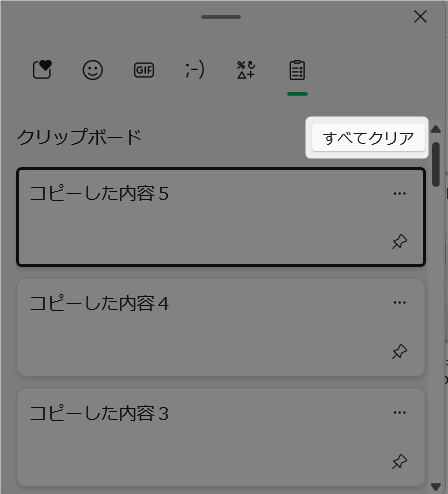
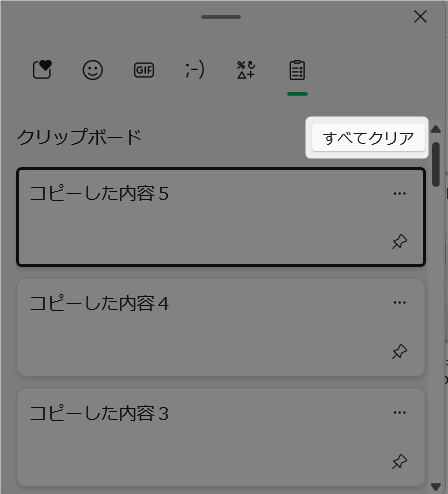
また、個別にデータを消去することできます。
その場合は、各データの右上にある・・・をクリックしてください。
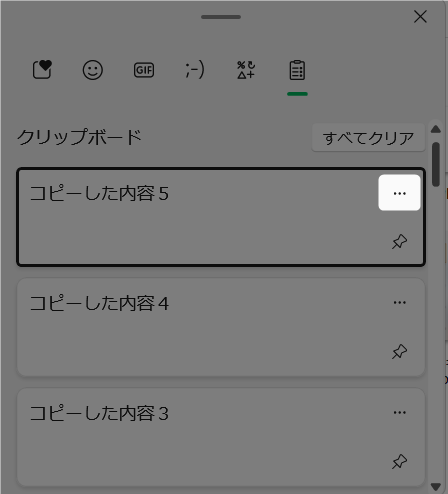
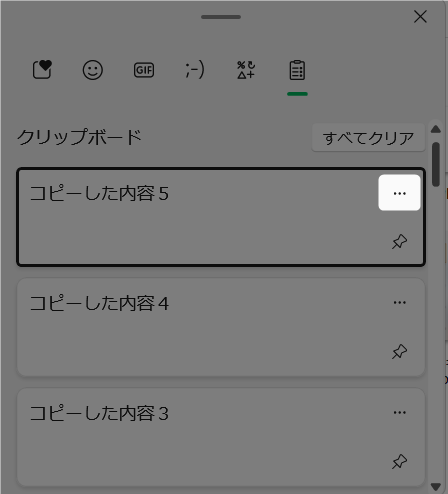
するとこんなメニューが表示されるのでゴミ箱ボタンを押せばOKです。
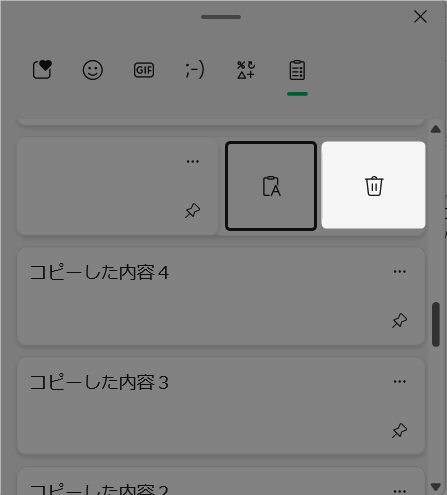
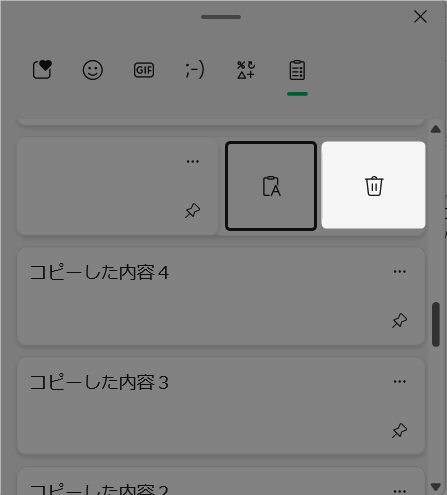
よくあるミスとしては、ついうっかりコピーした内容を削除してしまうことです。
削除したクリップボードの内容は復元できません。
注意深く操作してくださいね。
クリップボードのデータ保護
クリップボードのデータは、誤って削除されないよう保護(ピン留め)することもできます。
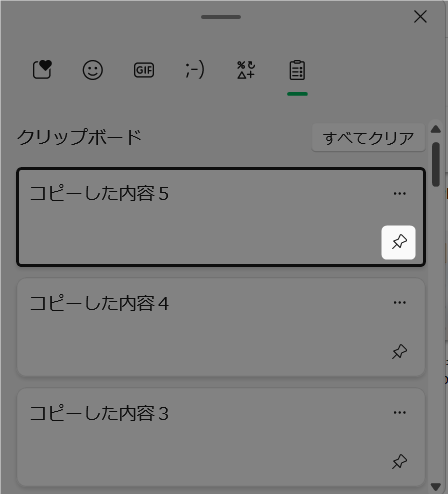
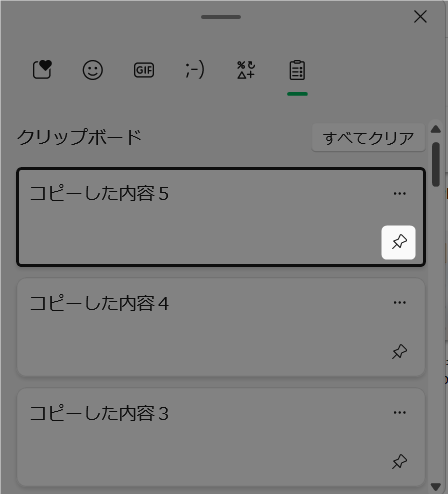
削除したクリップボードの内容は基本的に復元させることはできません。
バックアップ方法など紹介している記事もありますが、実際に検証してみたところうまく機能しませんでした。
ホントに試して記事を書いているのかどうか怪しいものです…。大事なコピー内容は、ピンマークで保護しておきましょう!
クリップボードが表示されない…『 どこにある?』と迷わないために
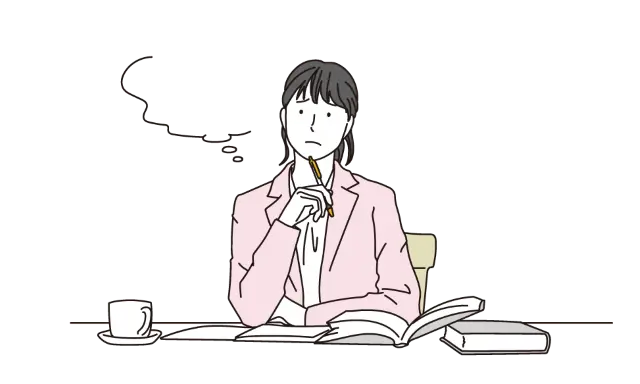
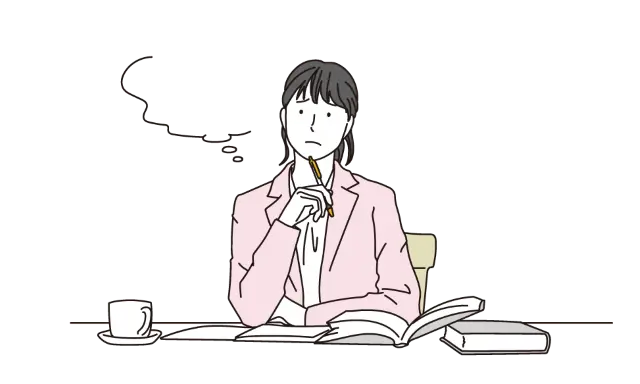
Windowsキー+Vキーでクリップボードが表示されない場合は、設定の見直しが必要です。
『クリップボード、どこにいった?』と焦る必要はありません。下記のとおり設定しなおしてください。
まず、Windowsボタン(タスクバーのWindowsマーク)をクリックします。


そして設定を選択してください。
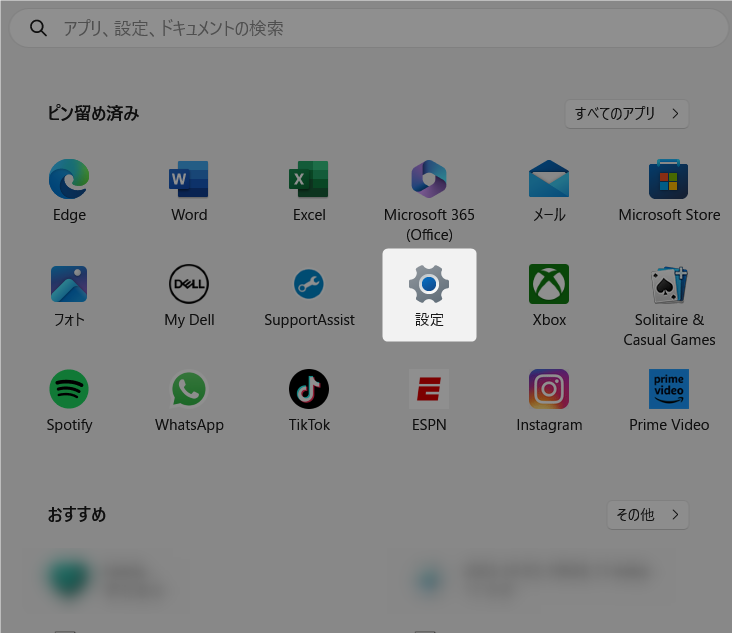
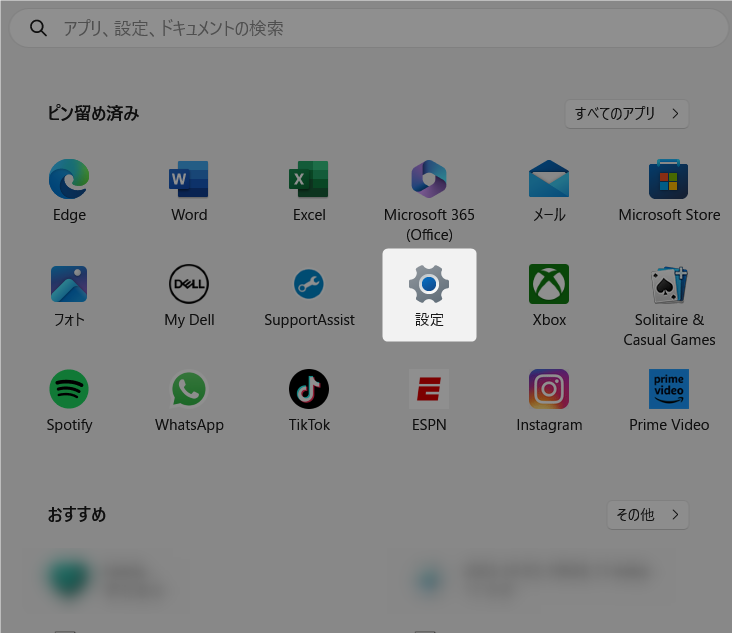
システム>クリップボードを選択します。
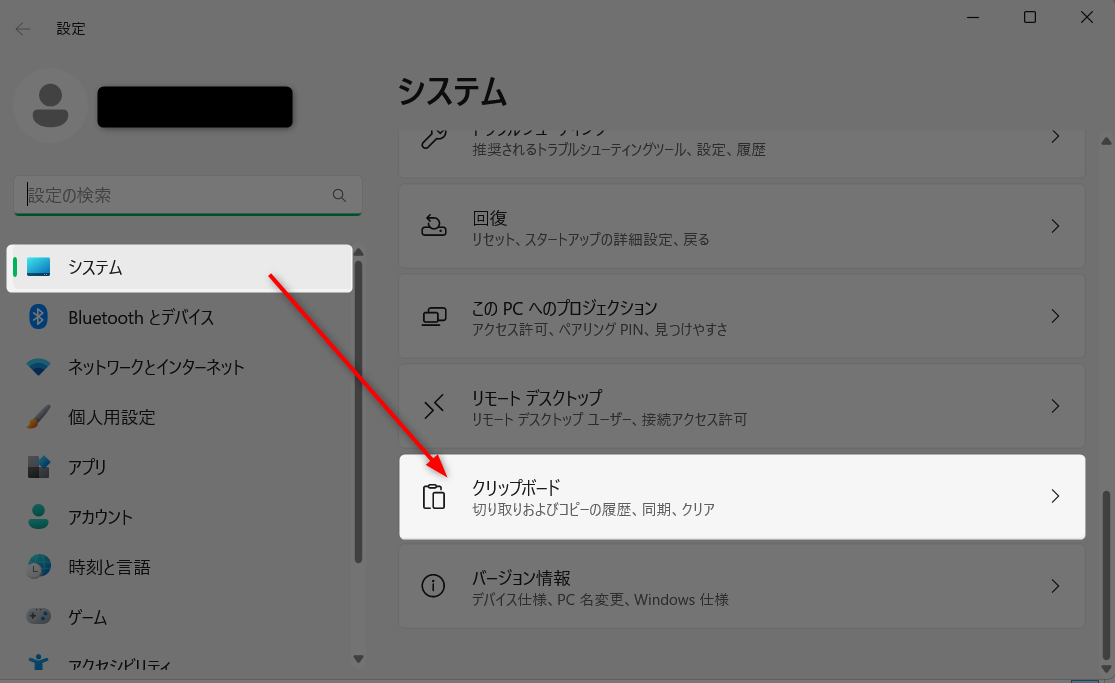
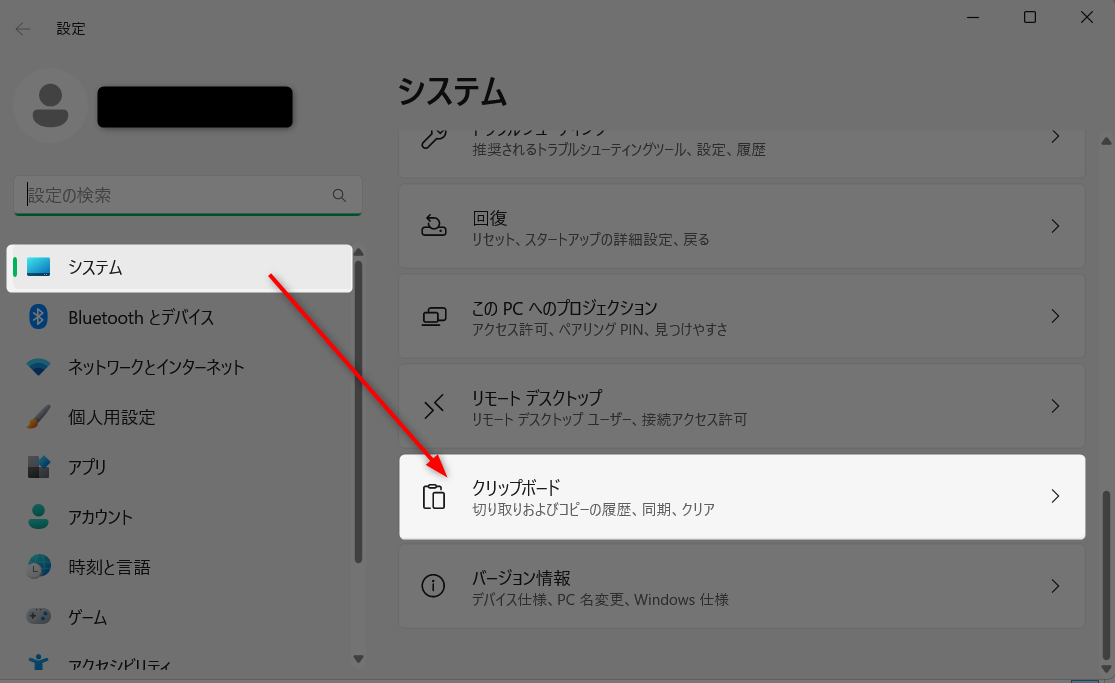
その次に、クリップボードの履歴をオンにして下さい。
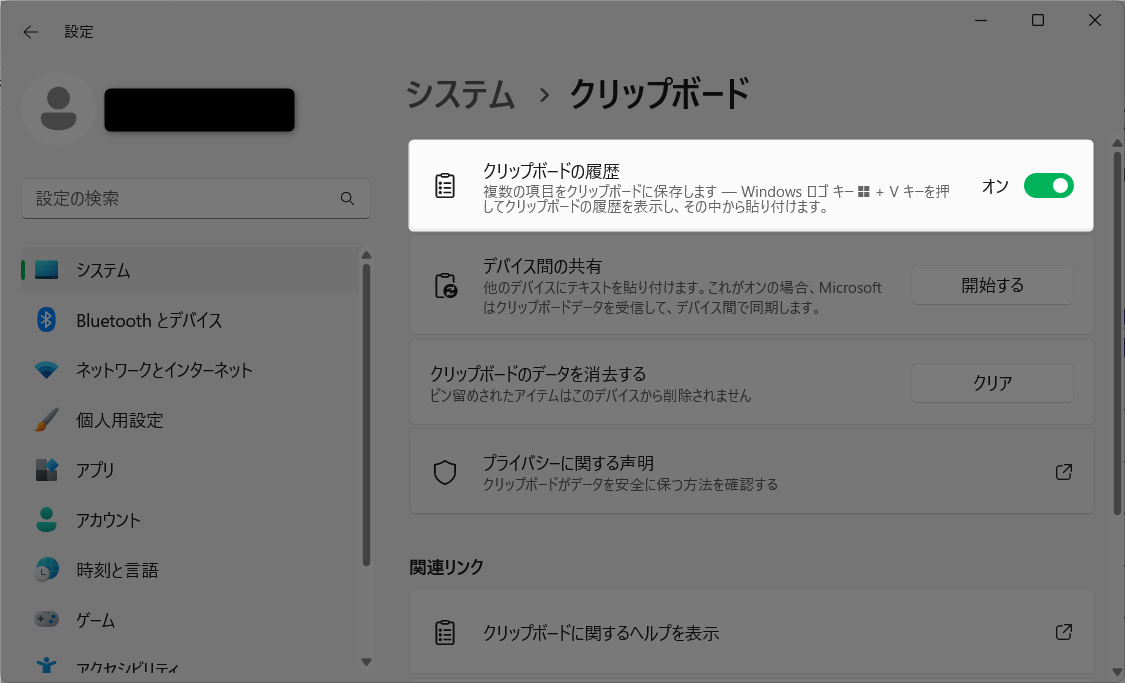
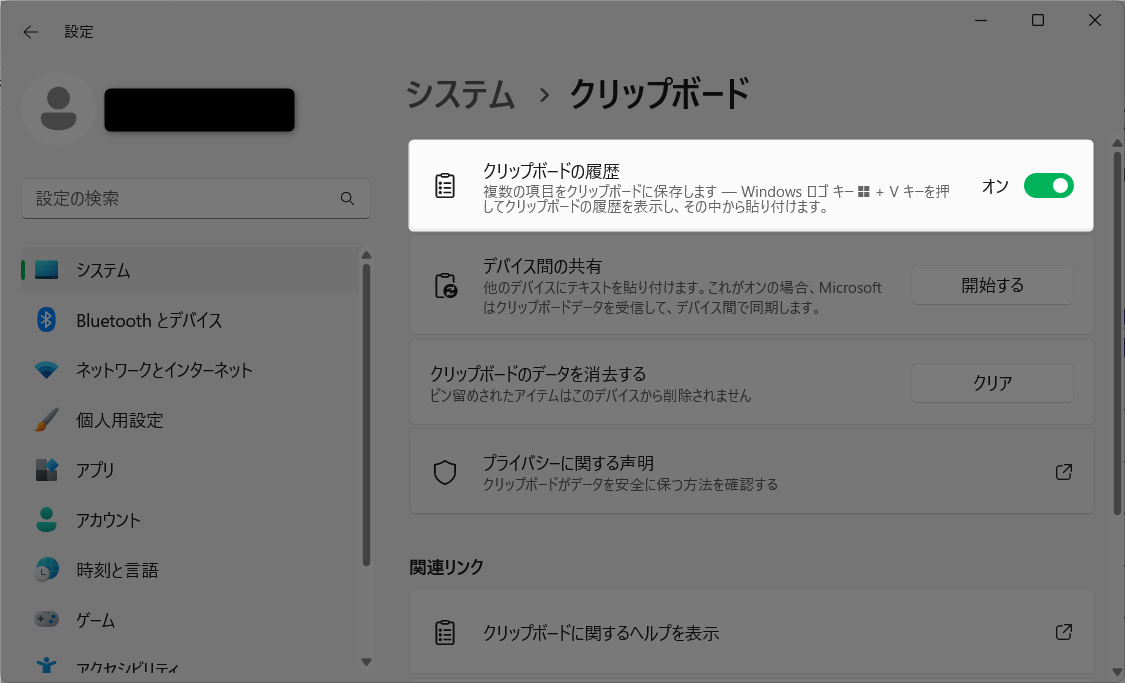
以上の操作でクリップボードを利用できるようになります。
設定のためにクリップボードが使えないというのは結構な穴です。
うまくいかない時は上記の設定を確かめてくださいね。
関連記事 ≫ノートパソコンの買い替え時期と選び方診断
まとめ)Windowsパソコンのクリップボードはどこ?その出し方と使い方


以上、『パソコンのクリップボードはどこ?』と題して、その出し方と使い方を説明しました。
Windowsキー+Vキーでクリップボードを表示させれば、コピペが格段に快適になるりますよ!
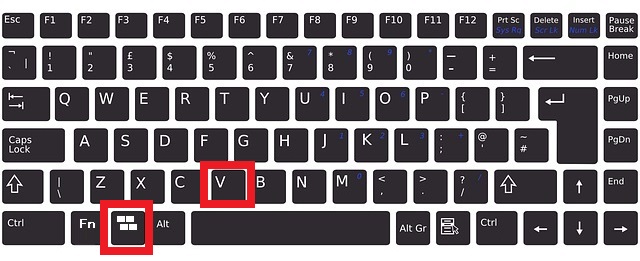
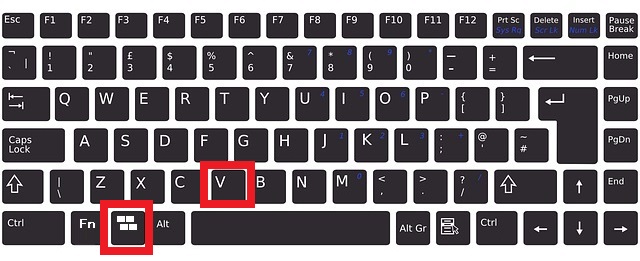
上記では、作業を効率化させるクリップボードの使い方をご紹介しました。
もし、『もっと専門スキルを身につけたい』と感じたら、さらなるスキルアップを目指しませんか?
経産省のキャリアアップ支援が始まっている今こそ、絶好のタイミングです。
それではまた、次の記事でお会いしましょう!
💡関連記事
▼ パソコン便利機能まとめ
▼ リモートワークに効く
▼ 作業効率化
▼ デスクトップの整理


コメントはお気軽にどうぞ!
コメント一覧 (2件)
クリップボードの履歴?みたいなのは小さい画面出てくるのですが、結局それをクリックしてもドラッグしようとしても何も出来ませんでした。。
貼り付けたいソフト(Wordやパワポなど)を起動して、挿入したい箇所にカーソルを置いた状態でクリップボードをクリックしてみてください。